Le formatage de document implique la modification de l'apparence des caractères et des paragraphes, comme la taille de la police, le type, le poids et l'espacement des caractères. Vous pouvez également définir les marges, les marges de la première ligne, l'interligne, l'alignement au centre, l'alignement à gauche et l'alignement de la largeur.
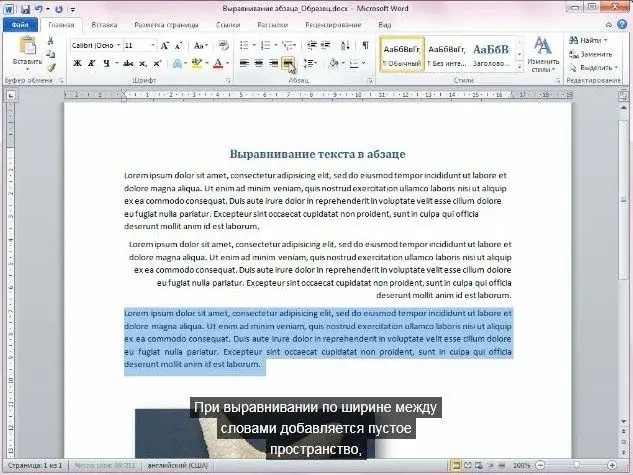
Il est nécessaire
- - un ordinateur;
- - Programme MS Word.
Instructions
Étape 1
Démarrez Microsoft Word (versions jusqu'à 2007), ouvrez le document souhaité à l'aide de la commande "Fichier" - "Ouvrir", dans la fenêtre qui apparaît, sélectionnez le dossier contenant le fichier souhaité, sélectionnez-le et cliquez sur "Ouvrir". Ensuite, sélectionnez le morceau de texte auquel vous souhaitez appliquer une mise en forme de largeur. Vous pouvez également placer le curseur sur une ligne/un paragraphe.
Étape 2
Sélectionnez ensuite la commande "Format" - "Paragraphe". Vous pouvez également appeler cette option en utilisant le menu contextuel sur le fragment de texte souhaité. À côté de l'élément « Alignement », cliquez sur la flèche et dans la liste déroulante, sélectionnez l'élément « Ajuster à la largeur ». Cliquez sur OK. Ainsi, vous avez réussi à justifier le texte en largeur.
Étape 3
Sélectionnez le texte ou placez le curseur sur la ligne que vous souhaitez formater pour l'adapter. Sélectionnez dans la barre d'outils "Mise en forme" le bouton avec l'image des lignes horizontales, "Ajuster à la largeur", cliquez dessus. Le texte sélectionné sera formaté. Pour effectuer une action similaire dans Microsoft Word 2007 et versions ultérieures, sélectionnez le texte, dans la barre d'outils, sélectionnez l'onglet Accueil.
Étape 4
Dans la section "Paragraphe", sélectionnez le bouton Justifier. Vous pouvez également cliquer avec le bouton droit sur le texte et définir l'alignement dans le menu contextuel lui-même. De même, vous pouvez définir la largeur du texte dans l'éditeur de texte Open Office Writer et l'application Word Pad (dans les versions installées dans le système d'exploitation Windows 7, cette option n'est pas prise en charge dans les versions antérieures du programme).
Étape 5
Alignez le texte sur la largeur de la page Web. Allez dans le dossier avec le document html, ouvrez le menu contextuel dessus, sélectionnez la commande "Ouvrir avec", sélectionnez "Bloc-notes". Trouvez le texte correspondant dans le code de la page. Ensuite, effectuez un réglage d'alignement de largeur pour cela.
Étape 6
Pour ce faire, insérez le texte souhaité dans une balise de paragraphe avec l'option Justifier Justifier. Par exemple, pour justifier le texte d'un paragraphe, placez la balise au début du paragraphe, puis insérez le texte souhaité, puis ajoutez la balise de fin de paragraphe.






